软件介绍
Foxit Reader官方中文版是一款功能强大的PDF阅读工具,中文名称是福昕PDF阅读器,这款软件可以非常的打开并读取PDF文件,并且具有朗读文件、表单填写、导览文档等丰富的功能,可以满足用户在工作生活中对PDF文件的浏览编辑需求,大幅提升PDF文件的处理效率。
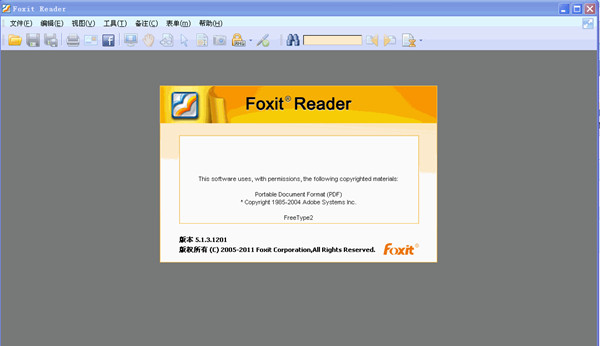
Foxit Reader软件功能
1、浏览文档
Foxit Reader为您提供三种方式阅读PDF文件:多标签浏览、单文档界面模式、以及多文档界面模式。多标签浏览允许您在同一个PDF阅读器中打开多个文件:在已打开了一个PDF文档的情况下,双击另一个文档,两个文档将出现在同一个窗口中。而单文档界面模式则将再次打开Foxit Reader:当您双击打开一个新的文档时,阅读器打开并创建一个新的独立窗口,方便逐个阅读PDF文档。多文档界面模式则是在一个母窗口下打开多个文档,所有的文档子窗口被独立隔开(子窗口与单文档界面相同)。为了能够浏览阅读器中的文档,用户通常可点击阅读器右上角的还原按钮。此外,Outlook预览功能,支持用户在Microsoft Outlook 2003、 2007、 以及2010版本中预览PDF格式的附件。阅读模式通过隐藏工具栏、状态栏和控制面板扩大阅读空间,提高用户体验。
2、朗读文件
福昕PDF阅读器提供了PDF文档语音朗读功能,让您轻松享受文本内容的有声阅读。通过安装支持SAPI 5(语音应用程序编程接口5)的语音引擎,包括微软语音支持库和高质量的商业语音引擎,完成PDF文档的语音功能,实现对英、日、法、中等多语言的支持。语音朗读功能不仅支持朗读文档的文字内容,也实现对注释内容和图片描述信息的识别。
3、表单填写
福昕PDF阅读器支持两种格式的表单。一种是交互式表单,即带有可填写域的PDF文件,您无需调用其他功能,只需点击表单域,便可直接填写表单。一种是非交互式表单,即带有文本线的空白PDF文件,此表单需要福昕PDF阅读器里的打印机功能来实现。Foxit Reader支持交互式表单中的XFA(XML Form Architecture)表单填写,该类表单可以根据数据大小,自动重新调整自身以适应用户或外部数据源(例如数据库服务器)提供的数据。
4、导览文档
Foxit Reader拥有易于用户操作的PDF导览功能,您可以通过翻页或使用导航工具浏览文档,包括使用书签、页面缩略图、或链接等工具。书签可显示文档包含的所有书签,它作为目录,显示文档中的章节、主标题或其他组织元素;而页面缩略图是PDF页面的缩小版视图。用户通过缩略图预览页面,方便用户浏览和组织页面;链接则帮助您直接到达文档的另一个位置或其他的文档及网站。
5、图层面板
图层,通常被称为Optional Content Groups(OCG),它是被用户制作成的可视或不可视的图片的集合。在一个PDF文件中,每一图层都可包含文档对象的任何一部分。并且,在任何集合中,图层都可被设置成可视或不可视,用来显示或隐藏它们所包含的对象。使用福昕PDF阅读器,您可以利用图层面板控制PDF图层的显示。例如,划分背景图片,主要内容区域以及顶层图层中的广告,或隐藏不愿意让人看到的图层。
6、搜索文本
福昕PDF阅读器拥有方便的文本搜索功能。您不仅可以在PDF文件、文件夹、或者磁盘内搜索文本内容,也可在互联网上进行文本搜索。此外,您还可以在"查找文本"对话框里进行设置,缩小搜索范围,进行精确搜索。
7、数字签名验证
福昕PDF阅读器增加了数字签名验证功能。该功能符合ISO32000标准,确保验证过程中签名的真实性并保证文件的签名不被泄露。这一验证功能为企业用户传输电子文档提供安全、可信赖的平台,避免传输过程中文件被篡改或伪造。
8、邮件发送文本
邮件发送文本是相当实用的功能。您可以把正在阅读的PDF文件发送给客户,以提高办事效率。同时也可以发送一些有趣的故事与朋友分享。
9、保存文本
保存文本时,福昕PDF阅读器给您提供了更多的选项。不需要其他附加操作,您就可以使用多种方法保存文档。如果文件权限允许,您可以保存添加到文本里的注释和表格,也可用文本格式保存PDF内容。
10、添加注释
注释即解释、说明或者陈述事实及观点,用于表达个人的意见和态度。利用Foxit Reader注释工具,您可以在PDF文档中输入文字或者添加线形、圆圈或者其他图形做注释。大多数注释添加时都会弹出对话框,显示您的姓名、创建注释的日期以及文本信息。您可以编辑、回复、删除或者移动注释内容。在工作或者学习中,该功能可帮助您在PDF文档上做评注。福昕PDF阅读器拥有批注、评论、拼写检查、文本标注、文本选择工具、图画标注、打字机工具、查看评论或添加评论到文本对话框或者插图中等注释工具。
Foxit Reader软件特色
1、支持不同比例多种阅读模式,多文档免费转换PDF文档,多角度满足用户阅读需求。
2、为PDF文档添加文字、添加图片、添加文件附件、添加视频&音频等,重点内容随心标记不错过。
3、界面简洁,支持自定义文本及文档背景色替换,保证您的极致PDF阅读体验。
4、PDF签名、数字身份证、时间戳等多方式一键加密,保护您的PDF文档。
5、将不同类型文件有序地合并成一个PDF文件包,在PDF文档中有序地管理和组织页面。
6、Foxit Reader官方中文版拥有多任务独立窗口,拖拽独立窗口,轻松比对PDF文档。
Foxit Reader使用方法
福昕PDF阅读器怎么复制文字?
1、找到桌面上的福昕PDF阅读器快捷方式,双击打开它,这时我们就会看到如下图:
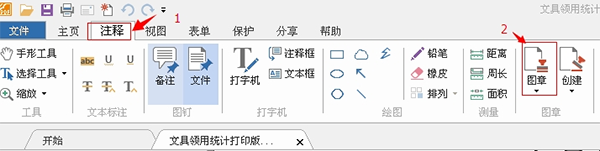
2、点击菜单栏的“文件”按钮,接着我们点击左侧的“计算机”,这里在右侧你会看到有一个“浏览”选项,点击打开之后找到我们要编辑的PDF文件,然后点击“打开”按钮,这样我们就打开了要编辑的PDF文件了。
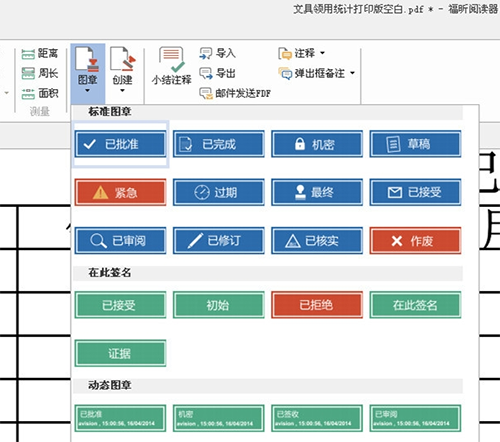
3、打开要编辑的PDF文件后,这时会看到菜单栏会自动切换到“主页”。然后我们找到如下图所指的“选择”选项,左击打开它有两个选项:选择文本、选择标注。要复制PDF文件中的部分文字,这里选择“选择文本”单击一下就可以了。
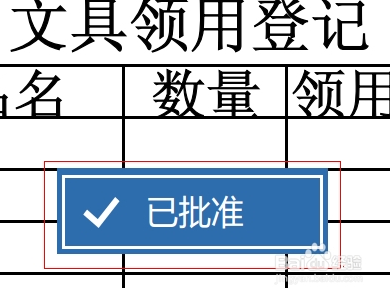
4、切换到“选择文本”选项后,将鼠标移动到右侧的PDF文件中,找到要复制的部分按住鼠标左键向后拉选取就可以了。选择好后文字内容会变成如下图所示,接着右击在快捷菜单中选择“复制”,这样文字就复制到剪切板中了。
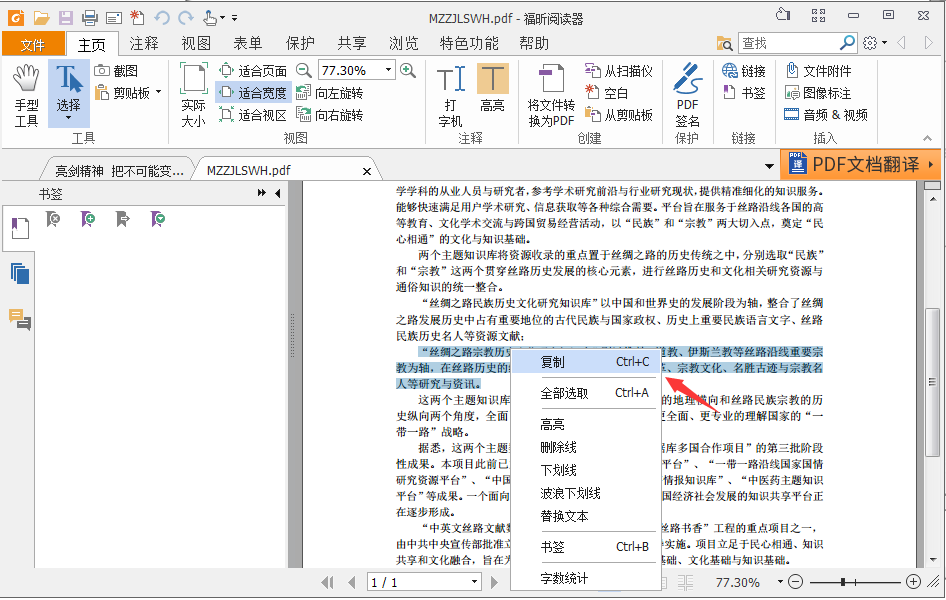
5、打开一个可输入文本的工具,如:记事本。右击选择“粘贴”,这时刚刚选择好的就已经被复制过来了。
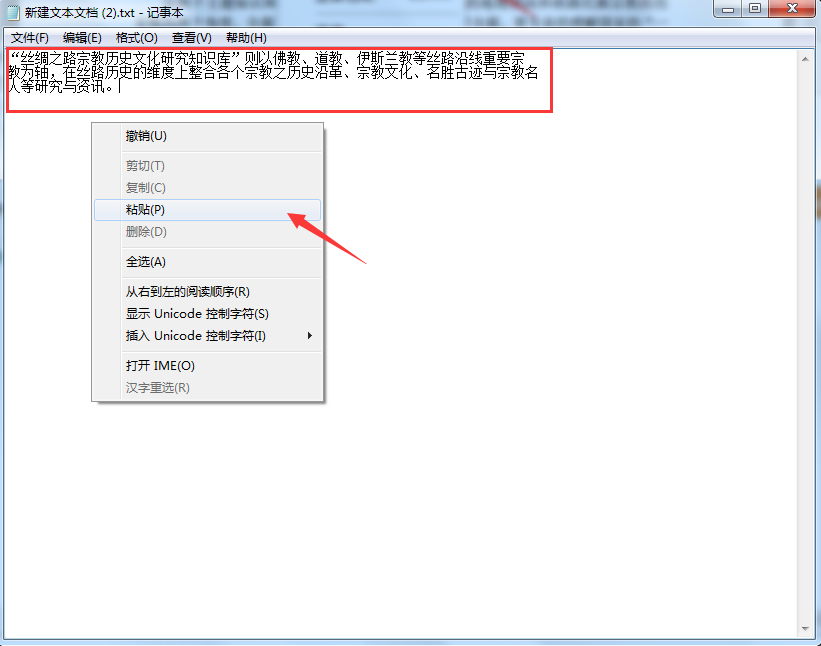
Foxit Reader怎么翻译
1、首先打开福昕阅读器,很容易看到目前的语言为英语。然后点击软件界面上方菜单选项“File(文件)”。
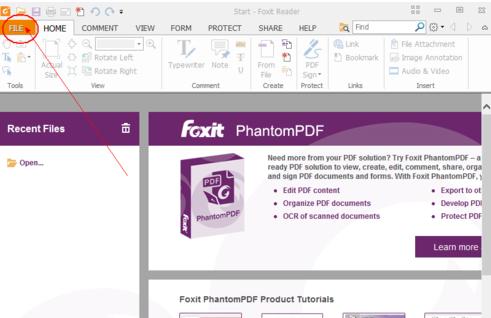
2、接着在出现的下拉菜单中找到“Preferences(偏好设置)”选项,如图为红框的地方箭头所指,进行点击。
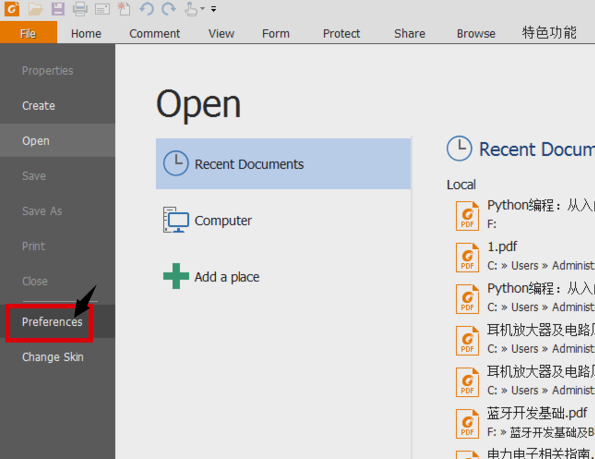
3、然后在出现的窗口中找到“Languages(语言)”选项,红框所标的地方,进行单击。
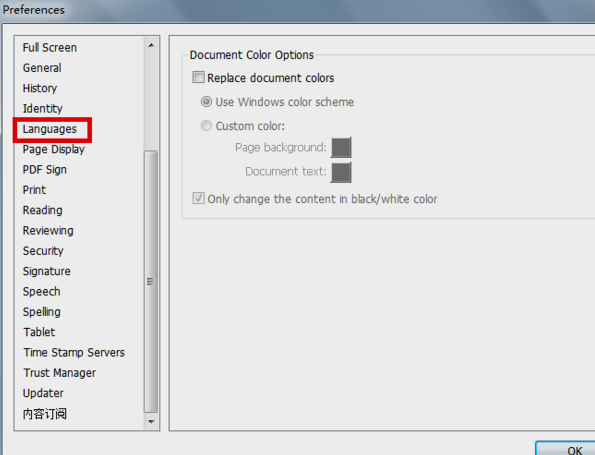
4、接着会出现一个页面,在出现的页面中选中“简体中文”选项,点击“ok(确定)”按钮。
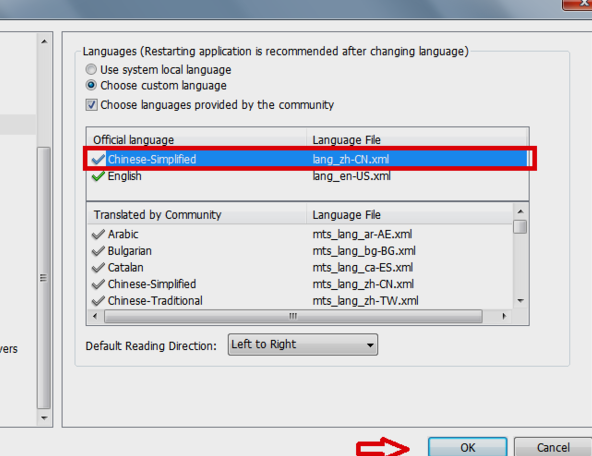
5、最后一步是重启福昕阅读器。打开后就可以看到福昕阅读器中把语言改成中文了。
Foxit Reader怎么打印
1、 首先打开Foxit Reader,然后再点击导航栏【文件】-【打开】,打开需要打印的PDF文件。
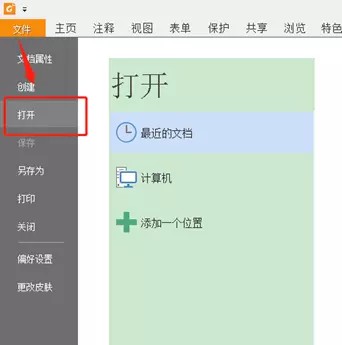
2、 第二步点击【文件】-【打印】
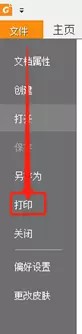
3、之后会弹出打印的设定窗口,在上面找到【打印范围】-【页面】,在这里勾选【页面】,并在后面输入想要打印的页面即可,如下图所示。
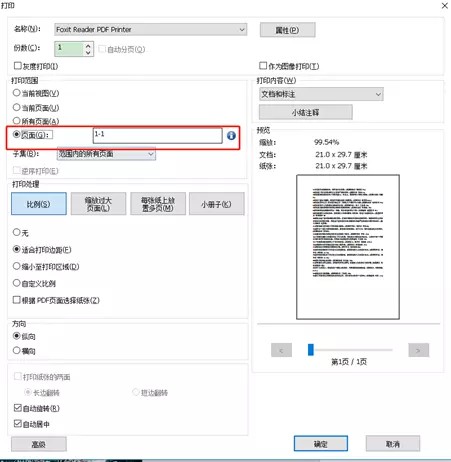
4、如果想要只打印奇数页或者偶数页,那么可以在窗口的【子集】下拉框中,选中【仅期数页面】or【仅偶数页面】
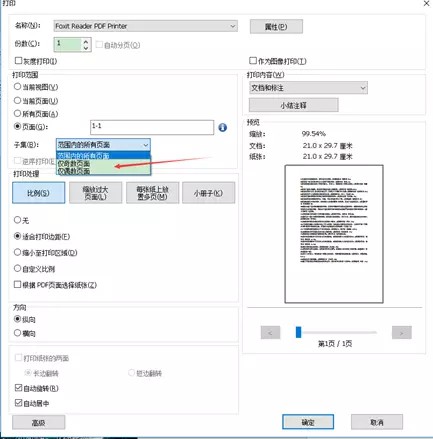
Foxit Reader常见问题
福昕PDF阅读器(Foxit Reader)怎么为pdf文档添加水印?
1、安装福昕PDF阅读器(Foxit Reader)之后,注释---图章,点开图章
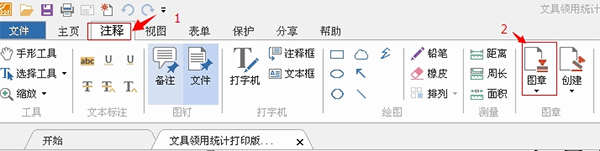
2、点击开图章之后,可以看到很多样式,可以根据自己的需要进行选择,选中点击放到文档上即可
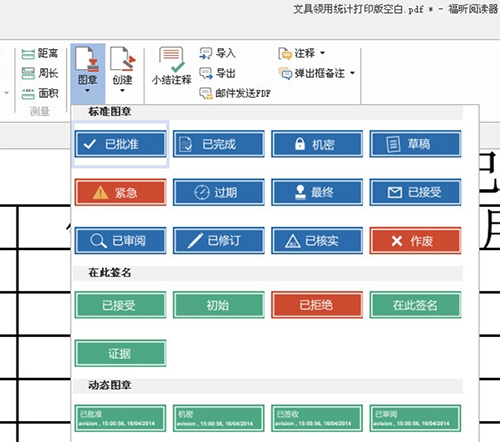
3、这个图章可以删除的,选中后右击,选择删除,即可
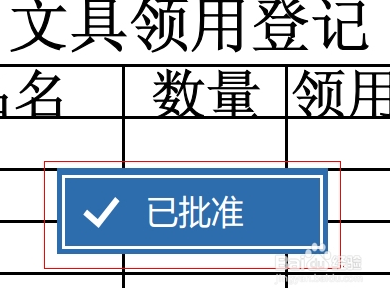
Foxit Reader怎么转换成word?
1、用福昕阅读器打开一篇文章,然后点击【视图】→【文本查看器】,接着就可以看到文档中的内容准换成文字了。
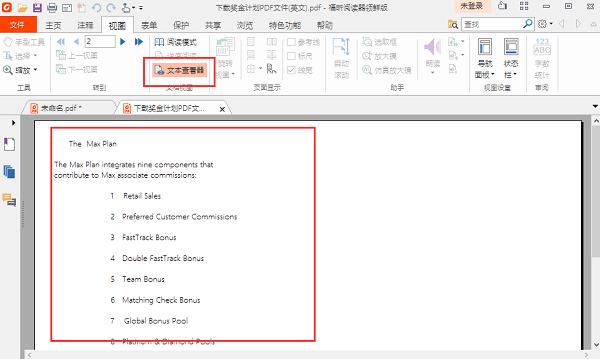
2、可以复制文字,然后粘贴到文档或者记事本里。
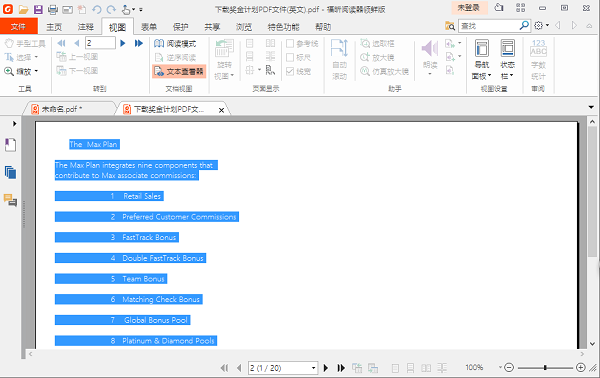
福昕阅读器怎么拆分PDF文档?
1、使用福昕阅读器领鲜版打开PDF文档;
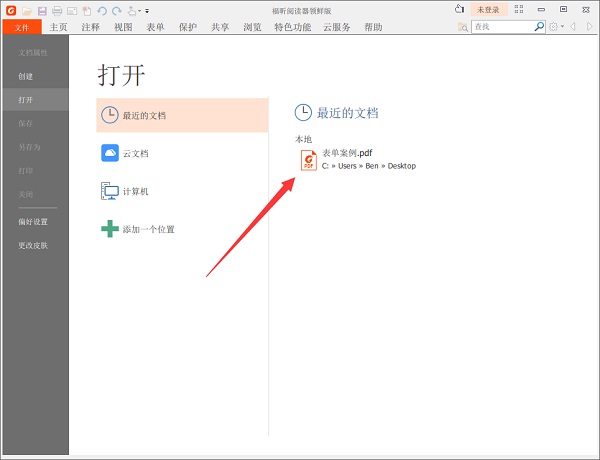
2、点击左侧缩略图,选中任意页面,点击右键,选择“拆分文档”;
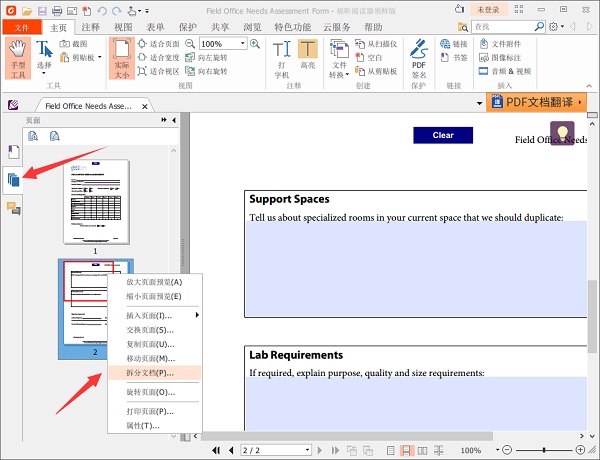
3、在弹出的窗口中选择拆分的文档大小、页数等属性;
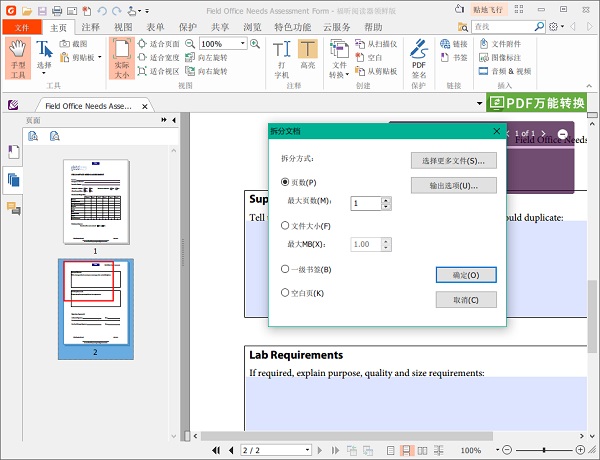
4、还可以设置输出选项,设置好点击确定即可;
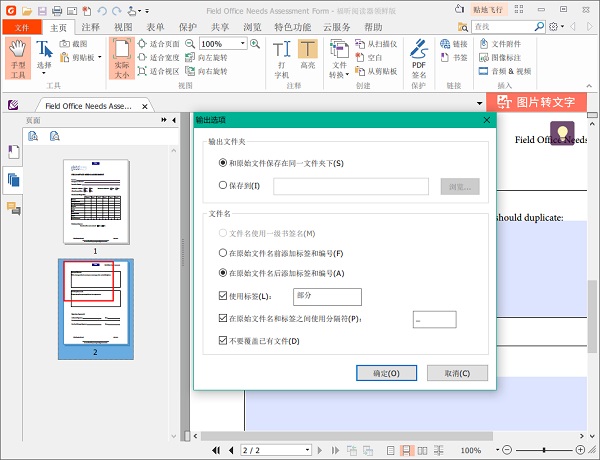
5、然后PDF拆分操作就完成了。

Foxit Reader安装方法
1、在本站下载最新版的福昕阅读器,双击运行。
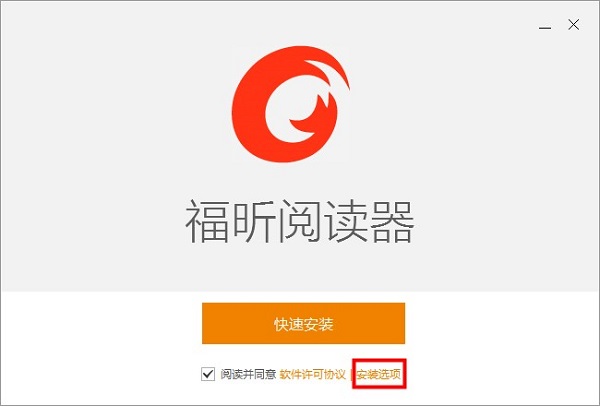
2、在对话框中可以选择【安装选项】或者【快速安装】。快速安装,软件会采用默认安装模式;快速安装,用户可以自定义软件安装位置(如下图)。

3、选择好软件安装位置,点击【快速安装】,耐心等待软件安装完成。
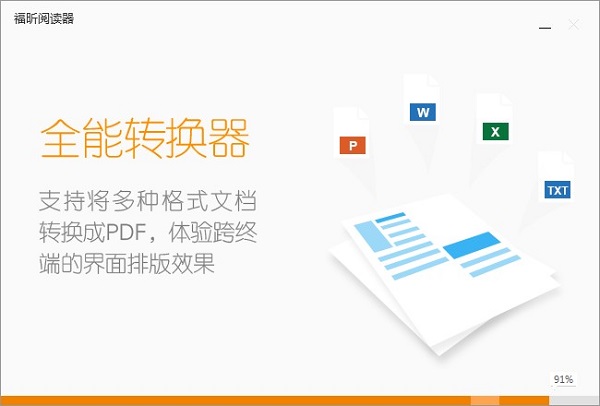
4、软件安装完毕点击【安装完成】,就可以运行软件啦。
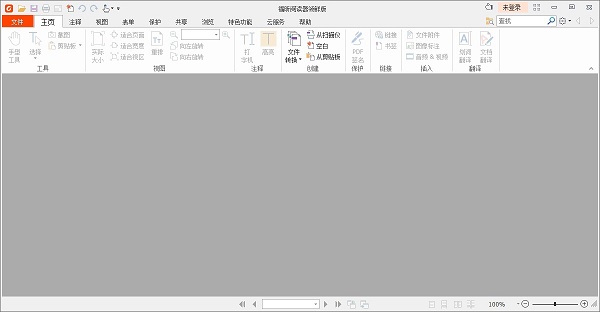
5、安装完成后会出现“新人专享大礼包”福利领取页面,开通福昕会员可立减30元。小编建议大家根据自身需求决定是否购买。
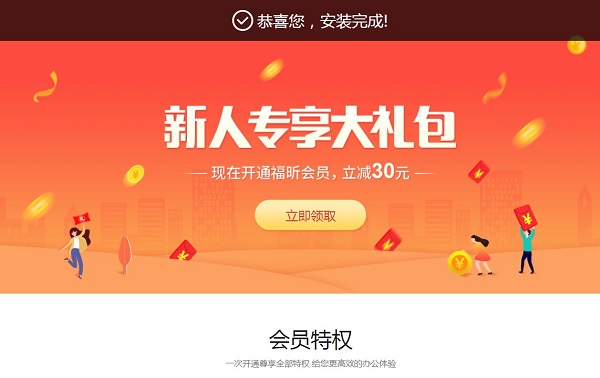
- 精选留言 来自山西大同联通用户 发表于: 2023-7-26
- 更新还挺快的。
- 精选留言 来自山东枣庄电信用户 发表于: 2023-3-1
- 对我来说帮助还是很大的
- 精选留言 来自湖北十堰联通用户 发表于: 2023-7-28
- nice~!比我想象中好很多
- 精选留言 来自四川巴中移动用户 发表于: 2023-7-9
- 非常实用
- 精选留言 来自山东泰安电信用户 发表于: 2023-8-25
- 满分支持,很好用






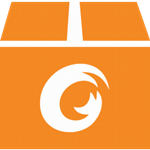










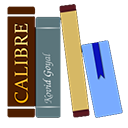





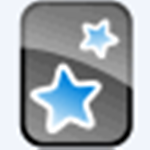



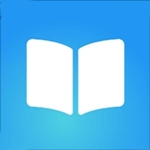
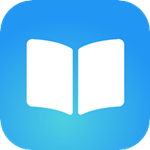






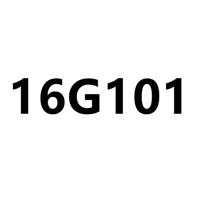




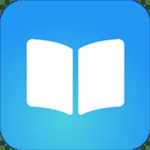
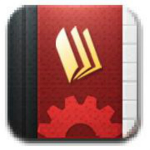




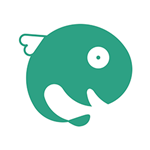

 浙公网安备 33038202002266号
浙公网安备 33038202002266号